- লেখক Jason Gerald [email protected].
- Public 2023-12-16 10:58.
- সর্বশেষ পরিবর্তিত 2025-01-23 12:08.
এই উইকিহাও আপনাকে শেখায় কিভাবে আপনার কম্পিউটারে একটি গুগল শীট ফাইল সংরক্ষণ করতে হয়। Google পত্রক স্বয়ংক্রিয়ভাবে আপনার কাজের অগ্রগতি সংরক্ষণ করবে। যাইহোক, আপনি আপনার কম্পিউটার বা গুগল ড্রাইভে গুগল শীট ফাইল সংরক্ষণ করতে পারেন।
ধাপ
2 এর মধ্যে 1 পদ্ধতি: ফাইলগুলিকে গুগল ড্রাইভে সংরক্ষণ করা
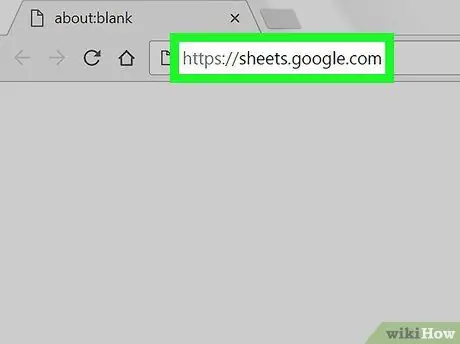
ধাপ 1. https://sheets.google.com এ যান।
আপনি যদি এখনও আপনার গুগল অ্যাকাউন্টে সাইন ইন না করে থাকেন তবে সাইন ইন করার জন্য অন-স্ক্রিন নির্দেশাবলী অনুসরণ করুন।
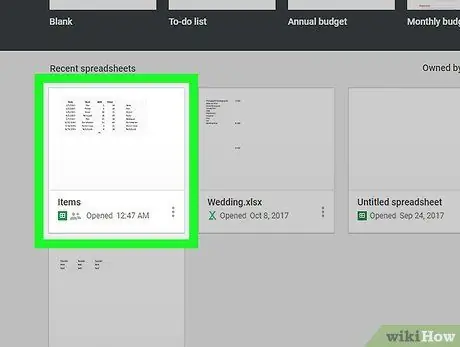
ধাপ 2. আপনি সংরক্ষণ করতে চান শীট ক্লিক করুন।
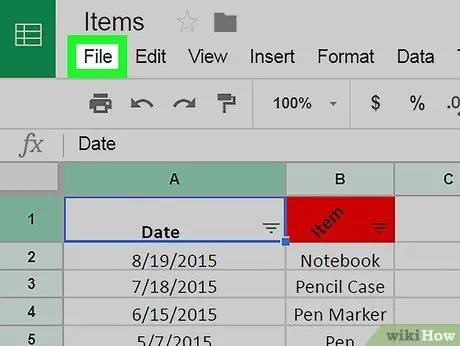
ধাপ 3. ফাইল বাটনে ক্লিক করুন।
এটি পর্দার উপরের বাম কোণে।
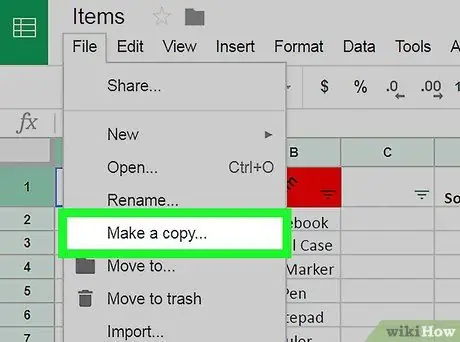
ধাপ 4. ক্লিক করুন একটি কপি তৈরি করুন…।
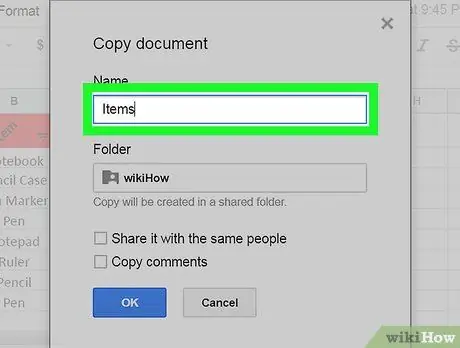
ধাপ 5. ফাইলের নাম লিখুন।
প্রাথমিকভাবে, ফাইলটির আগের মতোই নাম থাকবে। যাইহোক, ফাইলের নামের শুরুতে "অনুলিপি" শব্দটি যুক্ত করা হবে। ফাইলের নাম পরিবর্তন করা বাধ্যতামূলক নয়।
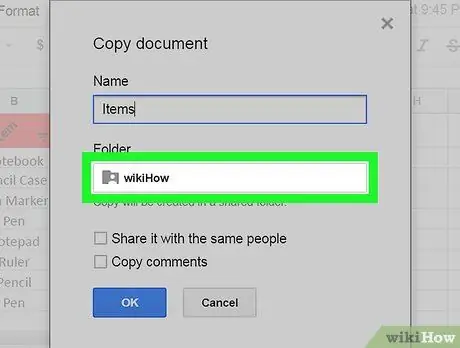
ধাপ 6. গুগল ড্রাইভ ফোল্ডার নির্বাচন করুন।
"ফোল্ডার" এর অধীনে মেনুতে ক্লিক করুন এবং তারপরে পছন্দসই অবস্থানটি নির্বাচন করুন।
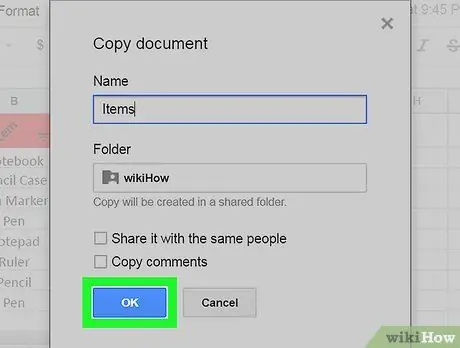
ধাপ 7. ঠিক আছে ক্লিক করুন।
এখন, এই গুগল শীটস ফাইলটি আপনার গুগল ড্রাইভ ফোল্ডারে সংরক্ষিত আছে।
2 এর পদ্ধতি 2: কম্পিউটারে ফাইল ডাউনলোড করা
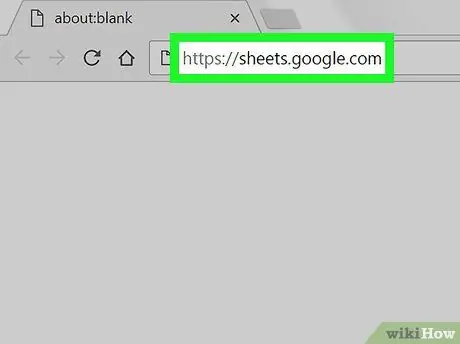
ধাপ 1. https://sheets.google.com এ যান।
আপনি যদি এখনও আপনার গুগল অ্যাকাউন্টে সাইন ইন না করে থাকেন তবে সাইন ইন করার জন্য অন-স্ক্রিন নির্দেশাবলী অনুসরণ করুন।
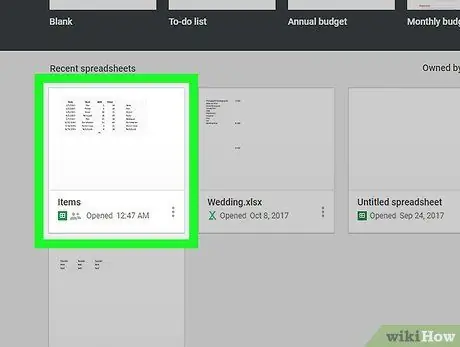
ধাপ 2. আপনি যে শীট ফাইলটি ডাউনলোড করতে চান তাতে ক্লিক করুন।
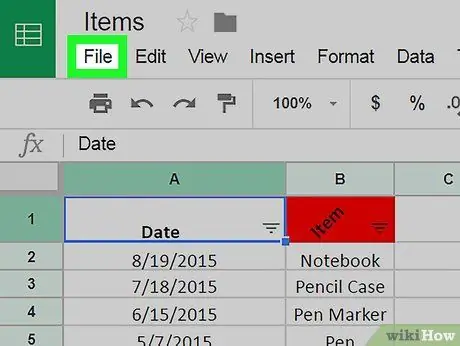
ধাপ 3. ফাইল মেনুতে ক্লিক করুন।
এটি পর্দার উপরের বাম কোণে।
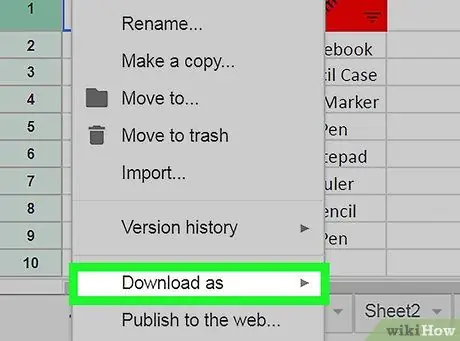
ধাপ 4. ডাউনলোড হিসাবে ক্লিক করুন।
আরেকটি মেনু আসবে।
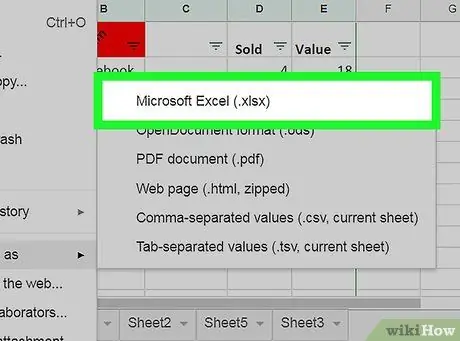
ধাপ 5. ফাইলটি ডাউনলোড করার জন্য বিন্যাস নির্বাচন করুন।
যদি আপনি পরবর্তী তারিখে ফাইলটি একটি স্প্রেডশীট আকারে সম্পাদনা করতে চান, তাহলে বিন্যাস নির্বাচন করুন মাইক্রোসফট এক্সেল (.xlsx).
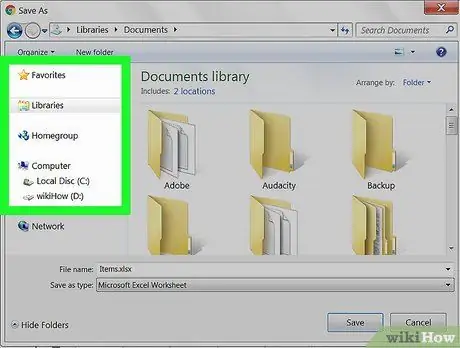
পদক্ষেপ 6. গন্তব্য ফোল্ডার নির্বাচন করুন।
এটি সেই ফোল্ডার যা আপনার কম্পিউটারে ফাইল সংরক্ষণ করবে।
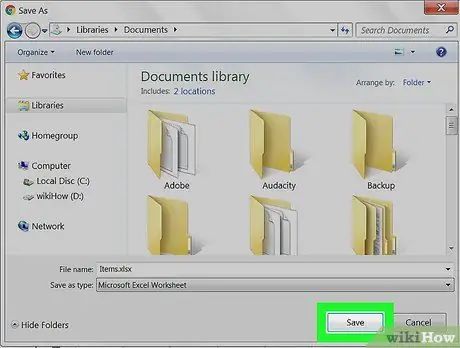
ধাপ 7. সংরক্ষণ করুন ক্লিক করুন।
গুগল শীটস ফাইল ডাউনলোড করে নির্বাচিত ফোল্ডারে সংরক্ষণ করা হবে। এই ফাইলের ফর্ম্যাটটি আপনি আগে নির্বাচন করা ফর্ম্যাটের সাথেও মিলবে।






